Efnisyfirlit
Þó að ég hafi aldrei haft mjög gaman af stærðfræði í skólanum, voru rúmfræðitímar alltaf kærkomin tilbreyting. Ég bjóst ekki við að finna mikla hagnýta notkun fyrir það síðar á ævinni, en ást mín á hönnun hefur leitt hlutina í undarlega hring.
Að búa til þríhyrninga í InDesign er hægt að gera á nokkra vegu og sumir þeirra krefjast örlítið af rúmfræðiþekkingu (ekki mikla þó, ég lofa því!)
Veldu aðferð sem virkar best fyrir þig!
Aðferð 1: Búa til þríhyrninga með marghyrningatólinu
Fljótlegasta leiðin til að búa til þríhyrning í InDesign er að nota Marhyrningatólið . Ef þú ert nýr í InDesign gætirðu ekki séð Polygon Tool á Tools spjaldinu vegna þess að það er hreiður undir Retangle Tool og hefur ekkert sjálfgefið lyklaborð flýtileið.

Skref 1: Smelltu og haltu inni eða hægrismelltu á táknið Retangle Tool á Tools spjaldinu til að birta allar verkfæri sem eru hreiður á þeim stað, smelltu síðan á Polygon Tool í sprettiglugganum.
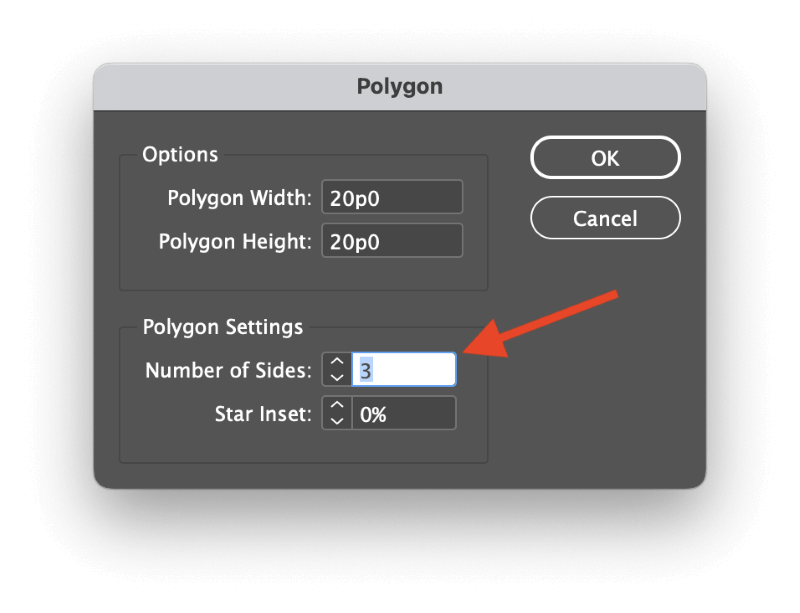
Skref 2: Smelltu einu sinni á síðuna þar sem þú vilt að þríhyrningurinn þinn sé settur. InDesign mun opna Marhyrningur gluggann, sem gerir þér kleift að tilgreina fjölda hliða marghyrningaformsins þíns.
Þríhyrningar hafa augljóslega þrjár hliðar, svo stilltu Fjöldi hliða á 3 . Sláðu inn breidd og hæð fyrir þríhyrninginn þinn og smelltu á OK .

InDesign mun búa til þríhyrning með því að notavalin mál og virkar litastillingar.
Þegar þú hefur stillt marghyrningatólið til að búa til þríhyrninga geturðu smellt og dregið með því að nota tólið til að búa til þríhyrninga miklu hraðar án þess að þurfa að stoppa og nota gluggann í hvert skipti.
Aðferð 2: Að búa til sérsniðna þríhyrninga með pennaverkfærinu
Ef þú vilt frekar búa til fleiri þríhyrninga í frjálsu formi er auðvelt að gera það með Penna tólinu.
Skref 1: Skiptu yfir í Pen tólið með því að nota Tools spjaldið eða flýtilykla P .

Skref 2: Smelltu hvar sem er á síðunni þinni til að stilla fyrsta akkerispunktinn, smelltu aftur til að búa til annan punktinn og enn og aftur til að búa til þriðja hornið á þríhyrningnum þínum. Síðast en ekki síst, farðu aftur í upprunalega punktinn og smelltu aftur til að loka forminu.
Þú getur líka breytt staðsetningu akkerispunktanna á meðan þú teiknar þríhyrninginn með því að halda niðri Shift takkanum, sem teiknar beina línu í 45 eða 90 gráðu horni eins nálægt smella staðsetningu þína eins og mögulegt er.
Aðferð 3: Búa til rétthyrndan þríhyrning í InDesign
Áður fyrr þekktur í sumum kennslubókum sem rétthyrndur þríhyrningur og tæknilega þekktur sem hornréttur þríhyrningur, það er mjög einfalt að búa til rétthyrndan þríhyrning í InDesign – en svolítið gagnsæ vegna þess að það notar ekki Polygon tólið.
Skref 1: Skiptu yfir í Rectangle Tool með því að nota Tools spjaldið eða lyklaborðiðflýtileið M og smelltu síðan og dragðu á síðuna þína til að búa til rétthyrning.
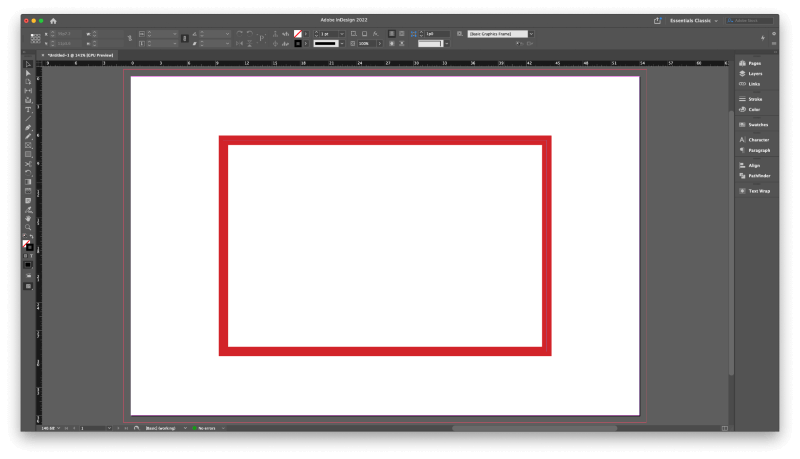
Skref 2: Þar sem nýi rétthyrningurinn þinn er enn valinn skaltu skipta yfir í Penna tólið með því að nota Tools spjaldið eða flýtilykilinn P . Penni tólið er sveigjanlegt, samhengisdrifið tól sem breytist í Eyða akkerispunktsverkfæri þegar sveima er yfir núverandi akkerispunkt.
Þú gætir líka skipt beint yfir í Delete Anchor Point Tool með því að nota Tools spjaldið eða flýtilykilinn – (mínustakkann) en það er almennt betra að venjast því að vinna með Pen tólinu vegna sveigjanleika á meðan búið er til vektorform.

Skref 3: Notaðu Penna eða Eyða akkerispunktaverkfæri , settu bendilinn yfir einn af fjórum akkerispunktum sem myndaðu rétthyrninginn þinn og smelltu einu sinni til að fjarlægja hann. InDesign mun loka löguninni á milli punktanna sem eftir eru og búa til undirstúku hægri þríhyrningsins þíns.
Aðferð 4: Að búa til jafnhliða þríhyrning
Að búa til jafnhliða þríhyrning í InDesign er aðeins flóknara. Eins og þú veist ef til vill (eða ekki, ef það er stutt síðan stærðfræðitímar eru liðnir), er hver hlið jafnhliða þríhyrnings jafn löng, sem þvingar hvert innra horn í 60 gráður.
Þú getur búið til jafnhliða þríhyrning með því að sameina Marghyrningatólið og skipunina Scale , svo framarlega sem þú manst einnmikilvæg tala: 86,603%.

Skref 1: Skiptu yfir í Marghyrningatólið og smelltu einu sinni á síðunni þinni til að opna Marhyrninga gluggann. Sláðu inn jöfn gildi fyrir Marghyrningabreidd og Marghyrningshæð og gakktu úr skugga um að Fjöldi hliða sé stillt á 3 , smelltu síðan á Allt í lagi .
InDesign mun teikna þríhyrninginn þinn, en hann er ekki búinn ennþá!
Skref 2: Þegar þríhyrningurinn er valinn, opnaðu valmyndina Object , veldu Transform undirvalmyndina og smelltu á Scale .

Í kvarðaglugganum, smelltu á litla keðjutáknið til að aðskilja Scale X og Scale Y stærðina, sláðu síðan inn 86,603% í reitnum Scale Y . Skildu Scale X reitinn eftir stilltan á 100% og smelltu á OK .

Nú ertu með fullkominn jafnhliða þríhyrning!
Önnur aðferð: Afrita og snúa
Þessi aðferð er aðeins lengri, en hún getur verið nauðsynleg ef þú ert að nota þríhyrninginn þinn sem textaramma og þarft að snúa honum – eða ef þú bara ekki treysta aðferðinni sem nefnd er hér að ofan!
Skiptu yfir í Línutólið með því að nota Tools spjaldið eða flýtilykilinn \ og teiknaðu línu sem er jöfn lengdinni á hliðum þríhyrningsins sem þú vilt.
Gakktu úr skugga um að línan sé valin og ýttu á Command + C til að afrita línuna inn á klemmuspjaldið, ýttu síðan á Command + Valkostur + Shift + V tvisvar til að líma tvoviðbótar tvíteknar línur á sama stað.
Þú munt ekki geta séð þær greinilega í fyrstu þar sem þær eru í sömu stærð og á sama stað, en þær verða þarna.
Síðasta línan sem á að líma ætti samt að vera valin, svo opnaðu Object valmyndina, veldu Transform undirvalmyndina og smelltu á Snúa . Sláðu inn 60 í reitinn Angle og smelltu á OK .
Skiptu yfir í Valverkfæri með því að nota Tól spjaldið eða flýtilykla V . Notaðu það til að velja aðra af línunum sem þú afritaðir og keyrðu Rotate skipunina aftur, en í þetta skiptið sláðu inn 120 í Angle reitinn.

Smelltu og dragðu til að staðsetja tvær hornlínur þannig að akkerispunktarnir skarist nákvæmlega yfir hina punktana og myndi þríhyrninginn.
Notaðu Valverkfærið , smelltu og dragðu valreit utan um einn af akkeripunktapörunum sem skarast. Opnaðu Object valmyndina, veldu Paths undirvalmyndina og smelltu á Join . Endurtaktu fyrir hin pörin af akkerispunktum sem skarast þar til þríhyrningurinn þinn er ein lögun.

Þú getur líka keyrt skipunina Join með því að nota Pathfinder spjaldið til að flýta aðeins fyrir.
Lokaorð
Sem nær yfir allt sem þú gætir þurft að vita til að búa til þríhyrning í InDesign, sama hvers konar þríhyrning þú vilt.
Mundu bara að InDesign er ekki ætlað semvektorteikniforrit, þannig að teikniverkfærin og eiginleikarnir eru mun takmarkaðri en þú finnur í sérstöku vektorappi eins og Adobe Illustrator. Þú munt eiga miklu auðveldari tíma ef þú notar rétt verkfæri fyrir verkið.
Gleðilega þríhyrningur!

